Comment empêcher Word 2010 de souligner des mots mal orthographiés
Microsoft Word 2010 possède un vérificateur d'orthographe et de grammaire robuste qui peut aider à résoudre les erreurs les plus courantes. Les vérificateurs peuvent être exécutés manuellement à partir de l'onglet Révision dans Word 2010, mais Word soulignera également les mots mal orthographiés afin que vous puissiez les corriger sans même exécuter le correcteur orthographique.
Malheureusement, tous les soulignements rouges peuvent rendre le document désordonné ou non professionnel, ce qui est un problème lorsque le vérificateur d'orthographe identifie des mots qui ne sont pas mal orthographiés, tels que des noms de marque ou de l'argot. Heureusement, vous pouvez ajuster les paramètres dans Word 2010 afin que les mots mal orthographiés ne soient pas soulignés dans un document.
Comment empêcher Word 2010 de souligner les fautes d'orthographe dans un document
Les étapes de cet article ont été écrites pour Microsoft Word 2010. Cependant, ces mêmes étapes fonctionneront également pour Word 2007 et Word 2013.
Ce guide va supprimer le soulignement rouge des mots mal orthographiés dans le document actuel. Il s'agit de la solution idéale si vous créez un document que vous devez partager avec d'autres, et Word 2010 continue de souligner les mots qui ne sont pas réellement mal orthographiés.
Étape 1: ouvrez votre document dans Word 2010.
Étape 2: cliquez sur l'onglet Fichier dans le coin supérieur gauche de la fenêtre.

Étape 3: cliquez sur le bouton Options dans la colonne à gauche de la fenêtre. Cela ouvrira la fenêtre Options Word .
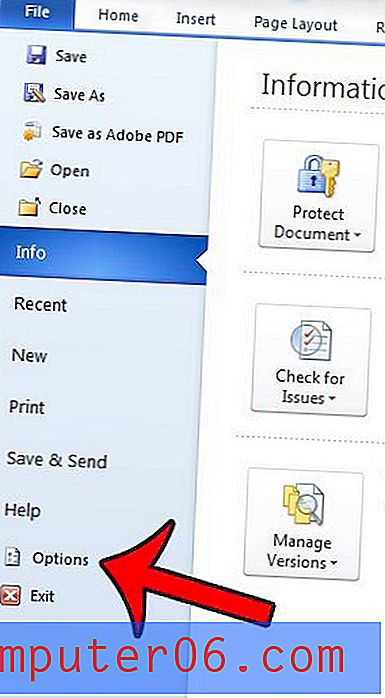
Étape 4: cliquez sur l'onglet Vérification à gauche de la fenêtre Options Word .
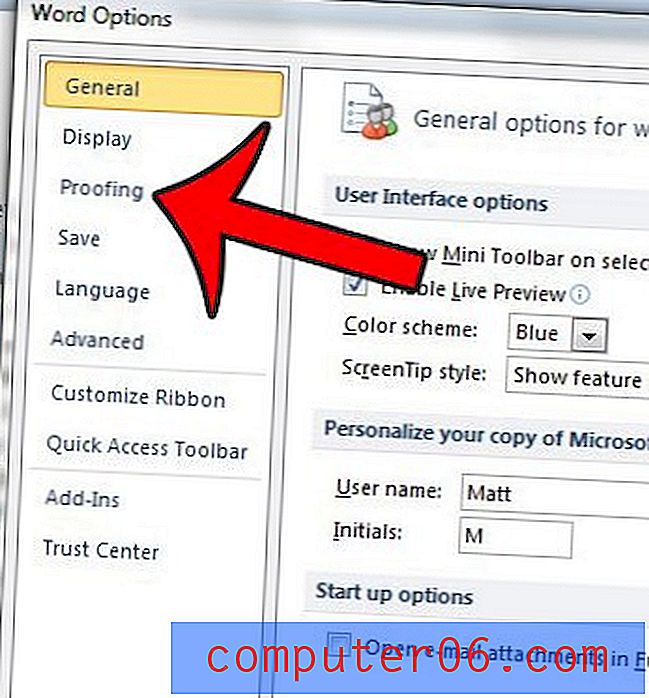
Étape 5: faites défiler jusqu'à la section Exceptions pour en bas de la fenêtre, puis cochez les cases à gauche de Masquer les fautes d'orthographe dans ce document uniquement et Masquer les erreurs de grammaire dans ce document uniquement .
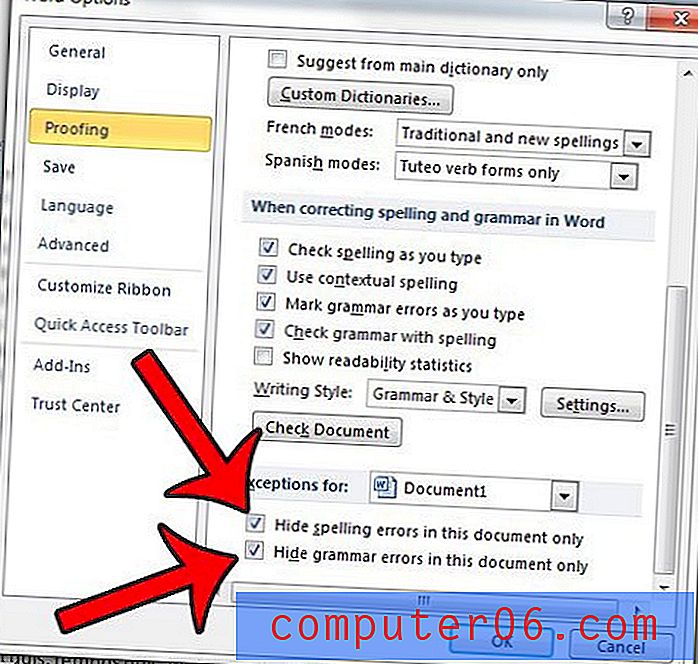
Si vous ne souhaitez pas voir d'erreurs d'orthographe ou de grammaire dans un document Word que vous créez sur votre ordinateur, vous pouvez cliquer sur les cases à gauche de Vérifier l'orthographe lors de la frappe et Marquer les erreurs de grammaire lors de la frappe pour supprimer les coches. Ces options se trouvent dans la section Lors de la correction de l'orthographe et de la grammaire dans Word .
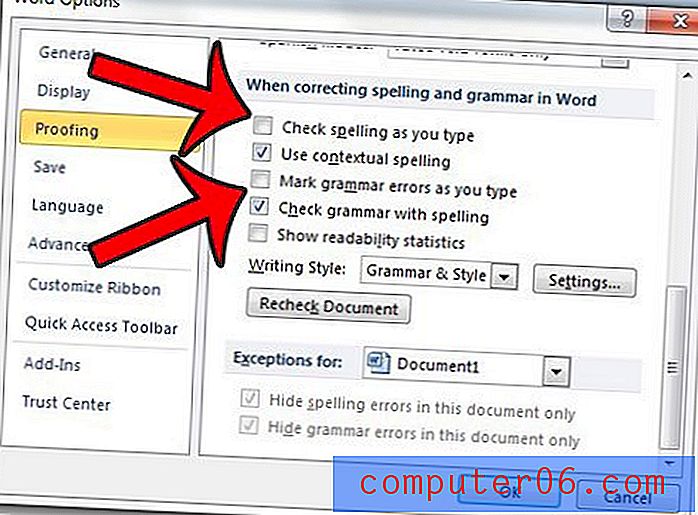
Vous pouvez ensuite cliquer sur le bouton OK lorsque vous avez terminé pour enregistrer vos modifications.
Avez-vous besoin d'un moyen simple de vérifier la voix passive de vos documents? Découvrez comment utiliser le vérificateur vocal passif dans Word 2010.



